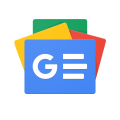Cara Menggunakan Mendeley – Bagi mahasiswa, Mendeley merupakan salah satu perangkat lunak yang sering direkomendasikan para dosen untuk mencari data penelitian, mengelola makalah penelitian dan lain sebagainyna. Perangkat lunak yang dikembangkan perusahaan Elsevier ini juga sering digunakan untuk penulisan sitasi dan daftar pustaka dalam karya ilmiah seperti skripsi dan jurnal.
Perangkat lunak ini dapat dintegrasikan ke Microsoft Word melalui sebuah plug in. Mendeley juga membantu penggunanya mencari referensi tanpa perlu menulis satu persatu atau secara manual.
Berikut langkah-langkah cara menggunakan Mendeley bagi pemula.
Unduh dan Daftar Akun Aplikasi Mendeley
Langkah pertama yang harus dilakukan adalah mengunduh aplikasi Mendeley. Kemudian kamu akan dibawa ke laman resmi Mendeley guna mendaftar akun. Kamu akan diminta untuk memasukkan email dan data diri. Setelah selesai, silakan langsung klik register.
Menghubungkan Mendeley dengan Microsoft Word
Langkah selanjutnya yaitu menghubungkan aplikasi Mendeley ke Microsoft Word agar bisa menggunakan sitasi dan daftar pustaka dengan mudah. Berikut langkahnya:
- Buka aplikasi Mendeley, kamu akan diminta log in dengan email dan password yang sudah kamu daftarkan
- Setelah masuk, maka akan muncul jendela welcome pada Mendeley
- Klik Install MS Word plug in untuk menghubungkan keduanya. Ketika melakukan langkah ini, pastikan tidak ada aplikasi word yang sedang kamu buka.
- Jika jendela welcome tidak muncul, kamu bisa melakukan cara lain dengan mengakses menu tools pada aplikasi Mendeley, kemudian pilih install MS Word plug in
- Silakan buka MS Word, cek apakah sudah ada Mendeley dengan cara klik pada tab references.
Masukkan Data Referensi
Setelah berhasil menggabungkan Mendeley dan MS Word, jangan lupa kumpulkan jurnal-jurnal yang ingin kamu jadikan referensi dalam bentuk PDF. Pada aplikasi Mendeley, klik create folder untuk membuat folder, misalnya folder yang berjudul skripsi.
Pada panel kanan folder, klik kanan dan add files, kemudian pilih PDF sebagai referensi yang sudah kamu kumpulkan. Kamu juga perlu menyinkronkan PDF yang baru dimasukkan agar langsung terhubung ke MS Word ketika dicari dengan cara klik sync di bawah menu. Setelah berhasil, jangan lupa melakukan cek ulang seperti detail author dan lainnya.
Selain memasukkan data referensi dengan jurnal-jurnal PDF, kamu juga bisa memasukkan referensi secara manual.
Cara Menambahkan Referensi Manual di Mendeley
Kalau referensi yang kamu miliki dari internet atau website, berikut cara menambahkan secara manual ke dalam Mendeley untuk menjadi sebuah sitasi dan daftar pustaka.
- Buka aplikasi Mendeley, klik file dan klik add entry manual
- Masukkan data-data yang diperlukan seperti judul, penulis, tahun, link website dan lain-lain
- Sebelum mengisi data-data yang diperlukan, kamu mesti memilih jenis artikel yaitu web page (tidak masalah jika tidak mengisi semua, yang penting kamu mengisi jenisnya, judul, penulis, tahun, dan link)
- Klik save untuk menyimpan referensi-referensi yang ada di internet.
- Setelah itu jangan lupa untuk menyinkronkan supaya referensi yang kamu simpan akan terhubung ke MS Word
- Kamu bisa memasukkan sitasi dan daftar pustaka dengan cara klik tab references
- Klik insert citation untuk sitasi, bibliography untuk daftar pustaka. Jangan lupa mengganti style sitasi dan daftar pustaka sesuai ketentuan penulisan kamu.
Memasukkan Sitasi dan Daftar Pustaka
Kamu bisa menggunakan referensi yang sudah kamu tambahkan di langkah kelima. Berikut cara-caranya:
- Buka dokumen, lalu letakkan kursor di akhir kalimat yang akan kamu tambahkan sitasi atau diberikan kutipan
- Klik tab references, kemudian klik insert citation, tuliskan author atau judul untuk sitasi yang kamu cari.
- Cara lain, setelah klik insert citation, go to Mendeley, kemudian pilih jurnal yang mau diambil, lalu klik cite.
- Aplikasi Mendeley juga mempermudah kamu untuk membuat daftar pustaka secara otomatis. Buatlah satu halaman khusus untuk untuk daftar pusataka, kemudian klik references dan klik bibliography, kemudian tunggu sampai daftar pustakanya muncul secara otomatis. Jika kamu merubah style daftar pustaka, kamu dapat mengubahnya di MS Word maupun aplikasi Mendeley.
Sumber Referesi: Detikcom